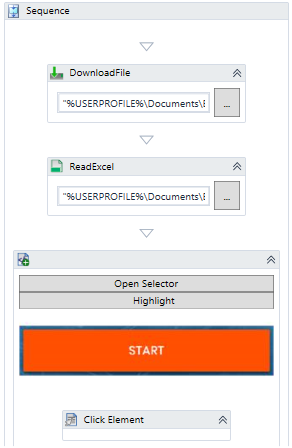スタートボタンをクリックすると、チャレンジが始まります。
課題を開始するプロセスをマッピングするには、「Read Excel」アクティビティの下のスペースに対応する白い三角形をクリックするだけです。以下のステップに示すように、レコーダーを起動し、ブラウザ内の[開始]ボタンをクリックします。
備考
Recorderを使用するには、Chrome/Mozilla Firefoxのプラグインをインストールする必要があります。詳しくは、Chrome、Firefoxの項をご覧ください。
録音を停止するには、ESCボタンを押すだけです。
ここで注意していただきたいのは、録音を終了させないと、あなたが実行したすべてのアクティビティが延々と録音されてしまうということです。
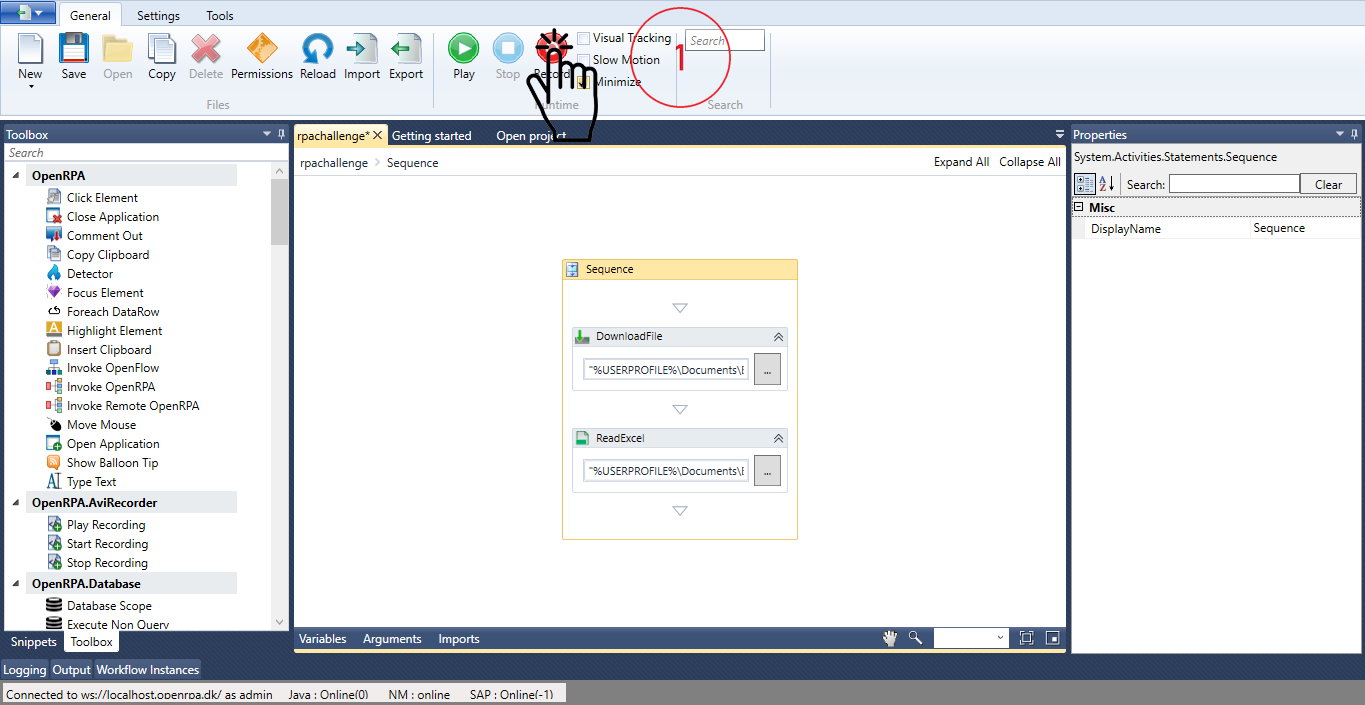
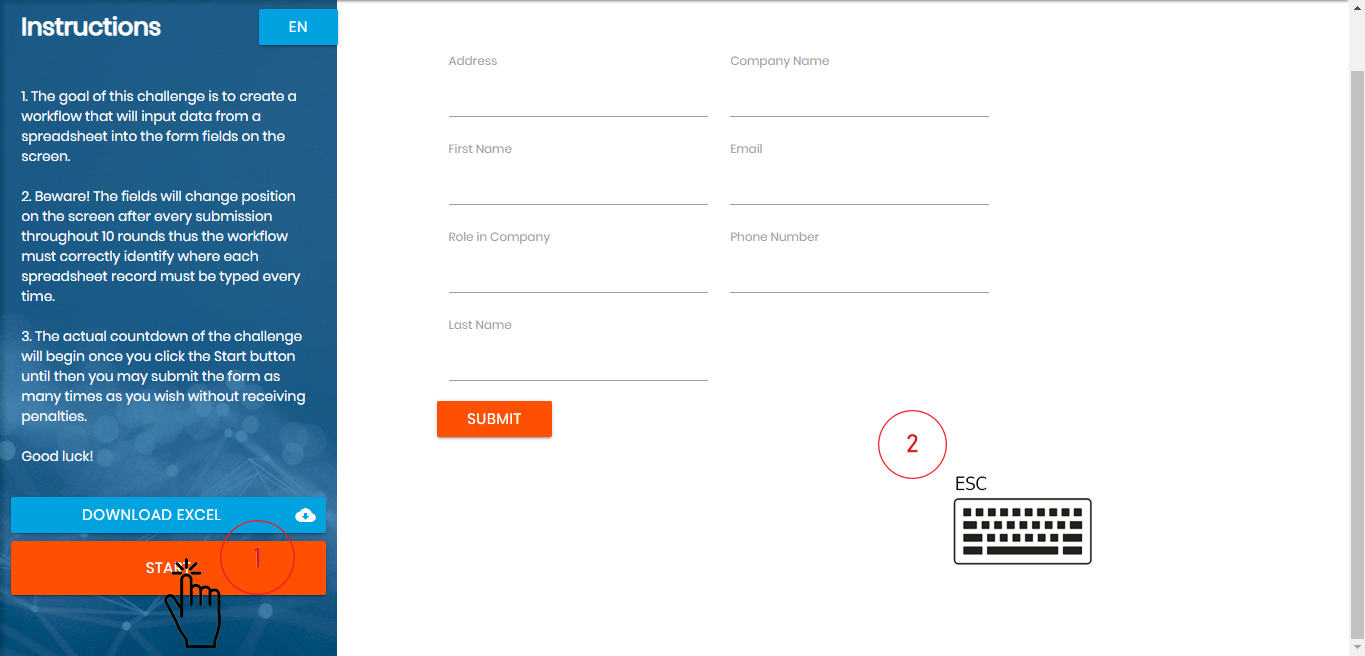
Startボタンをうまくマッピングすると、ワークフローは次ページの最後の画像のようになるはずです。